OCNモバイルONEでグローバルIPアドレスからプライベートIPアドレスに変更する方法を解説。

NTTグループの格安SIM(MVNO)サービス「OCNモバイルONE」にて、プライベートIPアドレスの提供が開始されています。
従来のグローバルIPアドレスから切り替えることで、スマホのバッテリー持ちが良くなるとされています。
プライベートIPアドレスを利用するには、手動でAPN設定が必要となりますが、OCNモバイルONE側での契約内容変更といった手続きは不要です。
今回は、OCNモバイルONEでプライベートIPアドレスに設定する方法を解説。プライベートIPアドレス設定後、ネット速度などに変化があるかについても紹介します。
プライベートIPは手動で設定をおこなう
OCNモバイルONEのプライベートIPアドレスを設定するには、手動でAPN設定をおこなう必要があります。
設定の際、一文字でも間違うとネットに繋がらなくなるため、慎重に入力をおこなってください。
Android端末で設定をおこなう場合
多くのAndroidスマホは、「設定アプリ」を開き、「ネットワークとインターネット」といった項目から、APN設定がおこなえます。
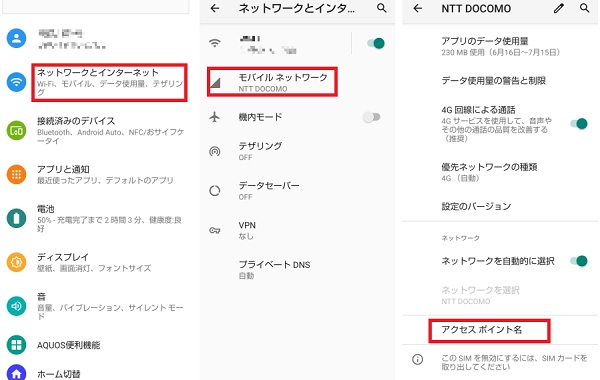
SIMフリースマホの場合、各MVNO事業者のAPNがすでに登録されていますが、元に戻せなくなるのが不安という人は、既存のOCNモバイルONEのAPN設定から上書きはしないでください。
「+」ボタンをタップして、新規でAPN設定をおこないましょう。
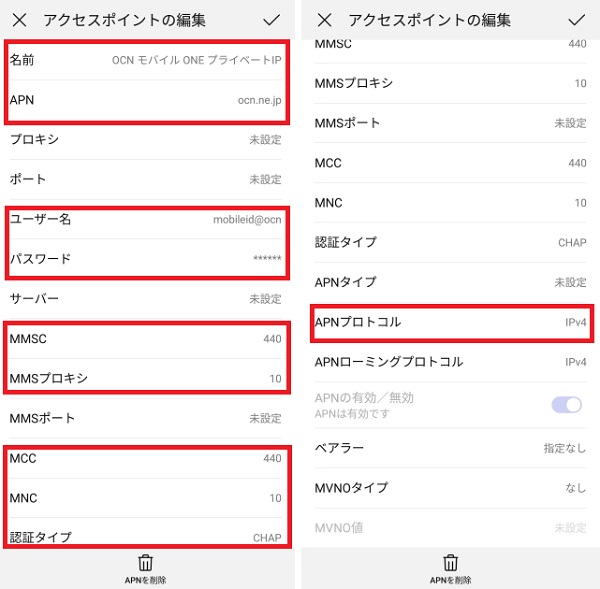
OCNモバイルONEのプライベートIPアドレス設定例
・名前:任意の名前(自分でわかる名前でOK)
・APN:ocn.ne.jp
・ユーザー名:mobileid@ocn
・パスワード:mobile
・MCC:440
・MNC:10か13
・認証タイプ:CHAP
・APNプロトコル:IPv4
基本的に上記の内容を入力すればOKです。
そのほかの項目については、とくに設定の変更は不要です。
なお、OCNモバイルONEの新コース以外を利用している人は、APN項目を「lte-d.ocn.ne.jp」と入力してください。
必要な項目を入力したら保存して、接続先を有効にしましょう。
Wi-Fi接続している場合は、一旦Wi-Fiをオフにしてモバイルデータでネットに繋がるか確認してください。
ブラウザでWebサイトを巡回してみたり、通信をおこなうゲームアプリなどが正常に動作するか確認しましょう。
iPhoneで設定をおこなう場合
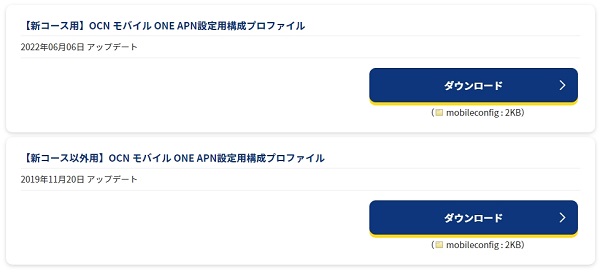
iPhoneの場合、Safariなどのブラウザから「APN設定用構成プロファイル」をダウンロードします。
Wi-Fiに接続しない場合、構成プロファイルの変更時にネット接続が一時的にできなくなるため、Wi-Fi接続でのダウンロードを推奨します。
新しい構成プロファイルをダウンロードするため、古い構成プロファイルの削除が必要です。
新しい構成プロファイルを適用したら、Wi-Fi接続をオフにしてネットに繋がるか確認をおこなってください。
OCNモバイルONE APN設定用構成プロファイル(iOS):https://support.ocn.ne.jp/mobile-one/download/detail/pid2100000ctd
ネット速度は特に影響なし
元のグローバルIPアドレスと、今回設定したプライベートIPアドレスでネット速度を計測したところ、速度自体に大きな変化は見受けられませんでした。
しかし、MVNOという特性上、利用する時間帯によってはどうしても速度が低下する可能性もあります。


